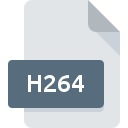
Estensione H264
H.264 Encoded Video Format
-
Category
-
Popolarità4 (47 votes)
Cos'è il file H264?
Il file con estensione H264 contiene dati video codificati utilizzando lo standard di compressione H.264 . Di solito è solo un file MP4. Questo formato viene spesso utilizzato da vari dispositivi specializzati: fotocamere digitali, registratori DVD ad alta risoluzione, ecc. Lo standard di codifica H.264 è stato ufficialmente accettato nel 2003 come standard ISO MPEG-4 part 10 e seguendo la convenzione di denominazione ITU-T designata come AVC - Codifica video avanzata.
Il codec H.264 consente la codifica o la compressione di un video, ma tale file viene solitamente salvato in un file contenitore definito e pertanto il file H264 non segue un formato rigorosamente definito. Il file H264 può essere un dato RAW codificato con H.264 e metadati aggiuntivi, nonché i contenitori di filmati MP4, AVI o MKV che utilizzano lo standard H.264. I file H264 possono essere aperti utilizzando quasi tutti i lettori multimediali o gli strumenti software di editing video.
Programmi che supportano l'estensione H264
L'elenco seguente contiene programmi raggruppati per 3 sistemi operativi che supportano i file H264. I file con il suffisso H264 possono essere copiati su qualsiasi dispositivo mobile o piattaforma di sistema, ma potrebbe non essere possibile aprirli correttamente sul sistema di destinazione.
Software servando al file H264
 Linux
Linux Updated: 11/23/2019
Come aprire il file H264?
Possono esserci più cause per cui hai problemi con l'apertura di file H264 su un determinato sistema. Fortunatamente, i problemi più comuni con i file H264 possono essere risolti senza una conoscenza IT approfondita e, soprattutto, in pochi minuti. Abbiamo preparato un elenco che ti aiuterà a risolvere i tuoi problemi con i file H264.
Passaggio 1. Installare il software Windows Media Player
 La causa principale e più frequente che impedisce agli utenti di aprire i file H264 è che nessun programma in grado di gestire i file H264 è installato sul sistema dell'utente. La soluzione più ovvia è scaricare e installare Windows Media Player o uno sui programmi elencati: QuickTime Player, Creator NXT Pro, VideoStudio Pro. Nella parte superiore della pagina è disponibile un elenco che contiene tutti i programmi raggruppati in base ai sistemi operativi supportati. Uno dei metodi più sicuri per scaricare software è utilizzare i collegamenti forniti dai distributori ufficiali. Visita il sito Web Windows Media Player e scarica il programma di installazione.
La causa principale e più frequente che impedisce agli utenti di aprire i file H264 è che nessun programma in grado di gestire i file H264 è installato sul sistema dell'utente. La soluzione più ovvia è scaricare e installare Windows Media Player o uno sui programmi elencati: QuickTime Player, Creator NXT Pro, VideoStudio Pro. Nella parte superiore della pagina è disponibile un elenco che contiene tutti i programmi raggruppati in base ai sistemi operativi supportati. Uno dei metodi più sicuri per scaricare software è utilizzare i collegamenti forniti dai distributori ufficiali. Visita il sito Web Windows Media Player e scarica il programma di installazione.
Passaggio 2. Controllare la versione di Windows Media Player e aggiornarla se necessario
 Non riesci ancora ad accedere ai file H264 anche se Windows Media Player è installato sul tuo sistema? Assicurarsi che il software sia aggiornato. A volte gli sviluppatori di software introducono nuovi formati al posto di quelli già supportati insieme a versioni più recenti delle loro applicazioni. Il motivo per cui Windows Media Player non può gestire i file con H264 potrebbe essere che il software non è aggiornato. Tutti i formati di file che sono stati gestiti correttamente dalle versioni precedenti di un determinato programma dovrebbero essere aperti anche con Windows Media Player.
Non riesci ancora ad accedere ai file H264 anche se Windows Media Player è installato sul tuo sistema? Assicurarsi che il software sia aggiornato. A volte gli sviluppatori di software introducono nuovi formati al posto di quelli già supportati insieme a versioni più recenti delle loro applicazioni. Il motivo per cui Windows Media Player non può gestire i file con H264 potrebbe essere che il software non è aggiornato. Tutti i formati di file che sono stati gestiti correttamente dalle versioni precedenti di un determinato programma dovrebbero essere aperti anche con Windows Media Player.
Passaggio 3. Assegnare Windows Media Player ai file H264
Se il problema non è stato risolto nel passaggio precedente, è necessario associare i file H264 all'ultima versione di Windows Media Player installata sul dispositivo. Il prossimo passo non dovrebbe comportare problemi. La procedura è semplice e ampiamente indipendente dal sistema

La procedura per modificare il programma predefinito in Windows
- Scegli voce dal menu file accessibile facendo clic con il tasto destro del mouse sul file H264
- Selezionare
- L'ultimo passaggio è selezionare e fornire il percorso della directory alla cartella in cui è installato Windows Media Player. Ora non resta che confermare la tua scelta selezionando Usa sempre questa app per aprire i file H264 e facendo clic su .

La procedura per modificare il programma predefinito in Mac OS
- Fare clic con il tasto destro sul file H264 e selezionare
- Trova l'opzione : fai clic sul titolo se è nascosto
- Dall'elenco scegliere il programma appropriato e confermare facendo clic su
- Verrà visualizzata una finestra di messaggio che informa che questa modifica verrà applicata a tutti i file con estensione H264. Facendo clic su si conferma la selezione.
Passaggio 4. Assicurarsi che il file H264 sia completo e privo di errori
Se hai seguito le istruzioni dei passaggi precedenti ma il problema non è stato ancora risolto, devi verificare il file H264 in questione. È probabile che il file sia danneggiato e quindi non sia possibile accedervi.

1. Controllare il file H264 per virus o malware
Se dovesse succedere che H264 sia infetto da un virus, questa potrebbe essere quella causa che ti impedisce di accedervi. Esegui immediatamente la scansione del file utilizzando uno strumento antivirus o esegui la scansione dell'intero sistema per garantire che l'intero sistema sia sicuro. Il file H264 è infetto da malware? Segui i passaggi suggeriti dal tuo software antivirus.
2. Controlla se il file è danneggiato o danneggiato
Hai ricevuto il file H264 in questione da un'altra persona? Chiedigli di inviarlo ancora una volta. È possibile che il file sia stato copiato erroneamente e che i dati abbiano perso integrità, il che impedisce di accedere al file. Durante il download del file con estensione H264 da Internet, potrebbe verificarsi un errore che risulta in un file incompleto. Prova a scaricare di nuovo il file.
3. Verifica se l'utente con cui hai effettuato l'accesso dispone dei privilegi di amministratore.
Esiste la possibilità che il file in questione sia accessibile solo agli utenti con privilegi di sistema sufficienti. Passa a un account che ha richiesto i privilegi e prova ad aprire nuovamente il file H.264 Encoded Video Format.
4. Verifica che il tuo dispositivo soddisfi i requisiti per poter aprire Windows Media Player
Se il sistema è sotto carico eccessivo, potrebbe non essere in grado di gestire il programma utilizzato per aprire i file con estensione H264. In questo caso chiudere le altre applicazioni.
5. Assicurarsi di disporre degli ultimi driver, aggiornamenti di sistema e patch installati
I sistemi e i driver aggiornati non solo rendono il tuo computer più sicuro, ma possono anche risolvere i problemi con il file H.264 Encoded Video Format. Driver o software obsoleti potrebbero aver causato l'impossibilità di utilizzare un dispositivo periferico necessario per gestire i file H264.
Conversione del file H264
Conversioni del file dell'estensione H264 in un altro formato
Conversioni del file di un altro formato nel file H264
Vuoi aiutare?
Se siete in disposizione di ulteriori informazioni riguardando il file H264, vi saremmo grati per la vostra partecipazione di questa conoscenza con gli utenti del nostro servizio. Utilizzate il modulo di contatto che si trova qui e inviateci le informazioni sul file H264.

 Windows
Windows 








 MAC OS
MAC OS 

